從工作日誌螢幕檢查工作
本節介紹可以從「工作日誌」螢幕執行的操作。
|
注意
|
|
可以從下拉清單選擇工作類型以便在清單中僅顯示指定類型的工作。
|
檢查和取消影印/列印工作
1.
按  (狀態確認/取消)。
(狀態確認/取消)。
 (狀態確認/取消)。
(狀態確認/取消)。2.
按[影印/列印]→[日誌]。
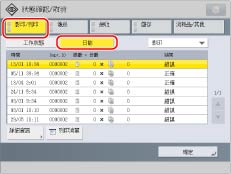
3.
選擇所需的工作→選擇要執行的操作。
可以選擇以下操作。
|
[詳細資訊]:
|
顯示所選工作的詳細資訊。檢查詳細資訊→按[確定]返回「影印/列印」螢幕。
|
|
[列印清單]:
|
列印工作日誌清單。按[列印清單]→[是]可以列印清單。
|
檢查和取消傳送工作
1.
按  (狀態確認/取消)。
(狀態確認/取消)。
 (狀態確認/取消)。
(狀態確認/取消)。2.
按[傳送]→[日誌]。

3.
選擇所需的工作→選擇要執行的操作。
可以選擇以下操作。
|
[詳細資訊]:
|
顯示所選工作的詳細資訊。檢查詳細資訊→按[確定]返回「傳送」螢幕。
|
|
[列印清單]:
|
列印工作日誌清單。按[列印清單]→[是]可以列印清單。
|
|
[指定為傳送接收者]:
|
顯示已經輸入所選工作的位址的螢幕。檢查位址→按[確定]顯示「傳送」螢幕。
|
|
[註冊接收者]:
|
若「設定/註冊」的[設定接收者]中的[通訊錄PIN]已設定,將出現一個螢幕,提示輸入密碼。(請參閱「設定通訊錄」)
|
檢查和取消接收工作
1.
按  (狀態確認/取消)。
(狀態確認/取消)。
 (狀態確認/取消)。
(狀態確認/取消)。2.
按[接收]→[日誌]。

3.
選擇所需的工作→選擇要執行的操作。
可以選擇以下操作。
|
[詳細資訊]:
|
顯示所選工作的詳細資訊。檢查詳細資訊→按[確定]返回「接收」螢幕。
|
|
[列印清單]:
|
列印工作日誌清單。按[列印清單]→[是]可以列印清單。
|
|
[檢查網際網路傳真接收]:
|
若網際網路傳真已透過POP伺服器接收,則開始接收。
選擇了已接收工作時,顯示[檢查網際網路傳真接收]。 |
|
注意
|
|
若要使用[檢查網際網路傳真接收],請將[通訊設定]中的<POP>設定為「開啟」,以使本機器可以透過POP接收。(請參閱「電子郵件/網際網路傳真一般通訊設定」)
在以下情況下,不按「檢查網際網路傳真接收」鍵就可以檢查接收(請參閱「電子郵件/網際網路傳真一般通訊設定」):
[通訊設定]中的<POP間隔>設定為除「0」以外的值。
使用SMTP而非透過伺服器接收網際網路傳真。
|
檢查和取消儲存工作
1.
按  (狀態確認/取消)。
(狀態確認/取消)。
 (狀態確認/取消)。
(狀態確認/取消)。2.
按[儲存]→[日誌]。
_sysmon_zh_TW/b_sysmon_004_01_e_C.jpg)
3.
選擇所需的工作→選擇要執行的操作。
可以選擇以下操作。
|
[詳細資訊]:
|
顯示所選工作的詳細資訊。檢查詳細資訊→按[確定]返回「儲存」螢幕。
|
|
[列印清單]:
|
列印工作日誌清單。按[列印清單]→[是]可以列印清單。
|
|
注意
|
|
只有在[紙匣自動選擇開啟/關閉]的[其他]中設定為「開啟」的某個紙張來源添加了A3、B4、A4或A4R紙張(普通紙、再生紙、薄紙或彩色紙),才能列印清單。(請參閱「啟用紙匣自動選擇」)
但是,若在[紙匣自動選擇開啟/關閉]中將[影印]的[確認紙張類型]設定為「開啟」,則不能從指定了彩色紙的紙張來源列印。
|